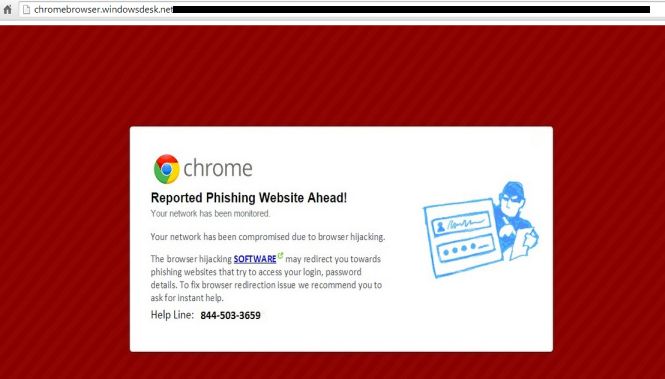Pop-up-vinduer anlagt af chromebrowser.windowsdesk.net bør ikke have tillid til. Domænet anses ad-støttede og måtten har også browser flykaprer komponenter. Den viste pop-ups kan være at forsøge at overbevise brugeren om, at hans pc er blevet inficeret. For at gøre den fidus mere troværdigt, cyber-skurke har efterlignet Chrome's legitime sikkerhedsalarmbeskeder og logo. Men, dem, der genereres af chromebrowser.windowsdesk.net, skal betragtes som falske.
Endvidere, ringer til det angivne telefonnummer – ‘Hjælpelinje: 844-503-3659'- kan introducere forskellige typer malware til systemet. Se bare bort fra noget, der er angivet af det mistænkelige domæne, og fortsæt med at rense pc'en.
Chromebrowser.windowsdesk.net Pop-Ups-distributionsmetode
Chromebrowser.windowsdesk.net kan være inkluderet i pakken med et legitimt freeware-produkt. Metoden er kendt som bundling og anvendes til økonomiske formål såsom at dække pengetab og tjene penge på online platforme. Hvis du vælger det brugerdefinerede / avancerede installationsprogram, løses det problem, der oprettes ved bundtning. Fravælg bare yderligere softwarestykker.
Chromebrowser.windowsdesk.net Pop-ups risikovurdering
Annoncestøttede browserudvidelser er kendt for at forårsage flere problemer på et system. Her er et resumé af de hyppigste problemer forårsaget af adware:
- Ansættelse af sporingscookies, således at personligt identificerbare oplysninger høstes.
- Visning af pop op-reklamer. Fordi Chromebrowser.windowsdesk.net betragtes som en falsk teknisk support, de medfølgende pop op-vinduer vedrører brugerens sikkerhed og kan præsenteres som advarsler.
- Ændring af Window-registreringsdatabasen, så manuel fjernelse er mere udfordrende for gennemsnitsbrugere.
NB. Selvom 'Hjælpslinjen: 844-503-3659’ er primært rettet mod Chrome, pop-up-advarslerne vises muligvis også i andre browsere.
Her er et eksempel på, hvordan Help Line: 844-503-3659Pop-ups kan se ud:
Chromebrowser.windowsdesk.net Fjernelsesmuligheder for pop op-vinduer
Berørte brugere tilrådes at scanne deres systemer via en kompetent AV-løsning. Når det er installeret, et sådant program vil fortsat beskytte pc'en mod ondsindet software. Husk at opdatere AV-værktøjet ofte. En informativ video findes også nedenfor.

Spy Hunter scanner kun detektere trussel. Hvis du ønsker, at truslen skal fjernes automatisk, du nødt til at købe den fulde version af anti-malware værktøj.Læs mere om SpyHunter Anti-Malware værktøj / Sådan fjernes SpyHunter
- Vinduer
- Mac OS X
- Google Chrome
- Mozilla Firefox
- Microsoft Edge
- Safari
- Internet Explorer
- Stop push-pop op-vinduer
Sådan fjernes Chromebrowser.windowsdesk.net a.k.a. Hjælp Linje: 844-503-3659 fra Windows.
Trin 1: Scan efter Chromebrowser.windowsdesk.net a.k.a. Hjælp Linje: 844-503-3659 med SpyHunter Anti-Malware værktøj



Trin 2: Start din pc i fejlsikret tilstand





Trin 3: Afinstaller Chromebrowser.windowsdesk.net a.k.a. Hjælp Linje: 844-503-3659 og tilhørende software fra Windows
Afinstaller Steps til Windows 11



Afinstaller Steps til Windows 10 og ældre versioner
Her er en metode i nogle få nemme trin, der bør være i stand til at afinstallere de fleste programmer. Uanset om du bruger Windows 10, 8, 7, Vista eller XP, disse skridt vil få arbejdet gjort. At trække det program eller dets mappe til papirkurven kan være en meget dårlig beslutning. Hvis du gør det, stumper og stykker af programmet er efterladt, og det kan føre til ustabile arbejde på din PC, fejl med filtypen foreninger og andre ubehagelige aktiviteter. Den rigtige måde at få et program fra din computer er at afinstallere det. For at gøre dette:


 Følg anvisningerne ovenfor, og du vil afinstallere de fleste programmer.
Følg anvisningerne ovenfor, og du vil afinstallere de fleste programmer.
Trin 4: Rens eventuelle registre, Created by Chromebrowser.windowsdesk.net a.k.a. Hjælp Linje: 844-503-3659 på din pc.
De normalt målrettede registre af Windows-maskiner er følgende:
- HKEY_LOCAL_MACHINE Software Microsoft Windows CurrentVersion Run
- HKEY_CURRENT_USER Software Microsoft Windows CurrentVersion Run
- HKEY_LOCAL_MACHINE Software Microsoft Windows CurrentVersion RunOnce
- HKEY_CURRENT_USER Software Microsoft Windows CurrentVersion RunOnce
Du kan få adgang til dem ved at åbne Windows Registry Editor og slette eventuelle værdier, oprettet af Chromebrowser.windowsdesk.net a.k.a. Hjælp Linje: 844-503-3659 der. Dette kan ske ved at følge trinene nedenunder:


 Tip: For at finde en virus-skabt værdi, du kan højreklikke på det og klikke "Modificere" at se, hvilken fil det er indstillet til at køre. Hvis dette er virus fil placering, fjerne værdien.
Tip: For at finde en virus-skabt værdi, du kan højreklikke på det og klikke "Modificere" at se, hvilken fil det er indstillet til at køre. Hvis dette er virus fil placering, fjerne værdien.
Video Removal Guide for Chromebrowser.windowsdesk.net a.k.a. Hjælp Linje: 844-503-3659 (Vinduer).
Slip af med Chromebrowser.windowsdesk.net a.k.a. Hjælp Linje: 844-503-3659 fra Mac OS X.
Trin 1: Afinstaller Chromebrowser.windowsdesk.net a.k.a. Hjælp Linje: 844-503-3659 og fjerne relaterede filer og objekter





Din Mac vil så vise dig en liste over emner, starte automatisk når du logger ind. Se efter mistænkelige apps, der er identiske eller ligner Chromebrowser.windowsdesk.net a.k.a. Hjælp Linje: 844-503-3659. Tjek den app, du ønsker at stoppe i at køre automatisk, og vælg derefter på Minus ("-") ikonet for at skjule det.
- Gå til Finder.
- I søgefeltet skriv navnet på den app, du vil fjerne.
- Over søgefeltet ændre to rullemenuerne til "System Files" og "Er Inkluderet" så du kan se alle de filer, der er forbundet med det program, du vil fjerne. Husk på, at nogle af filerne kan ikke være relateret til den app, så være meget forsigtig, hvilke filer du sletter.
- Hvis alle filerne er relateret, hold ⌘ + A knapperne til at vælge dem og derefter køre dem til "Affald".
Hvis du ikke kan fjerne Chromebrowser.windowsdesk.net a.k.a. Hjælp Linje: 844-503-3659 via Trin 1 over:
I tilfælde af at du ikke finde virus filer og objekter i dine programmer eller andre steder, vi har vist ovenfor, kan du manuelt søge efter dem i bibliotekerne i din Mac. Men før du gør dette, læs den fulde ansvarsfraskrivelse nedenfor:



Du kan gentage den samme procedure med den følgende anden Bibliotek mapper:
→ ~ / Library / LaunchAgents
/Bibliotek / LaunchDaemons
Tip: ~ er der med vilje, fordi det fører til flere LaunchAgents.
Trin 2: Scan efter og fjern Chromebrowser.windowsdesk.net a.k.a. Hjælp Linje: 844-503-3659 filer fra din Mac
Når du står over for problemer på din Mac som følge af uønskede scripts og programmer såsom Chromebrowser.windowsdesk.net a.k.a. Hjælp Linje: 844-503-3659, den anbefalede måde at eliminere truslen er ved hjælp af en anti-malware program. SpyHunter til Mac tilbyder avancerede sikkerhedsfunktioner sammen med andre moduler, der forbedrer din Mac's sikkerhed og beskytter den i fremtiden.
Video Removal Guide for Chromebrowser.windowsdesk.net a.k.a. Hjælp Linje: 844-503-3659 (Mac)
Fjern Chromebrowser.windowsdesk.net a.k.a. Hjælp Linje: 844-503-3659 fra Google Chrome.
Trin 1: Start Google Chrome, og åbn dropmenuen

Trin 2: Flyt markøren hen over "Værktøj" og derefter fra den udvidede menu vælge "Udvidelser"

Trin 3: Fra den åbnede "Udvidelser" Menuen lokalisere den uønskede udvidelse og klik på dens "Fjerne" knap.

Trin 4: Efter udvidelsen er fjernet, genstarte Google Chrome ved at lukke det fra den røde "X" knappen i øverste højre hjørne, og starte den igen.
Slet Chromebrowser.windowsdesk.net alias. Hjælp Linje: 844-503-3659 fra Mozilla Firefox.
Trin 1: Start Mozilla Firefox. Åbn menuen vindue:

Trin 2: Vælg "Add-ons" ikon fra menuen.

Trin 3: Vælg den uønskede udvidelse og klik "Fjerne"

Trin 4: Efter udvidelsen er fjernet, genstarte Mozilla Firefox ved at lukke det fra den røde "X" knappen i øverste højre hjørne, og starte den igen.
Afinstaller Chromebrowser.windowsdesk.net a.k.a. Hjælp Linje: 844-503-3659 fra Microsoft Edge.
Trin 1: Start Edge-browser.
Trin 2: Åbn drop-menuen ved at klikke på ikonet i øverste højre hjørne.

Trin 3: Fra drop-menuen vælg "Udvidelser".

Trin 4: Vælg den formodede ondsindede udvidelse, du vil fjerne, og klik derefter på tandhjulsikonet.

Trin 5: Fjern den ondsindede udvidelse ved at rulle ned og derefter klikke på Afinstaller.

Fjern Chromebrowser.windowsdesk.net a.k.a. Hjælp Linje: 844-503-3659 fra Safari
Trin 1: Start Safari-appen.
Trin 2: Efter at holde musen markøren til toppen af skærmen, klik på Safari-teksten for at åbne dens rullemenu.
Trin 3: Fra menuen, Klik på "Indstillinger".

Trin 4: Efter at, vælg fanen 'Udvidelser'.

Trin 5: Klik én gang på udvidelse, du vil fjerne.
Trin 6: Klik på 'Afinstaller'.

Et pop-up vindue vises beder om bekræftelse til at afinstallere forlængelsen. Vælg 'Fjern' igen, og Chromebrowser.windowsdesk.net a.k.a. Hjælp Linje: 844-503-3659 vil blive fjernet.
Fjern Chromebrowser.windowsdesk.net alias. Hjælp Linje: 844-503-3659 fra Internet Explorer.
Trin 1: Start Internet Explorer.
Trin 2: Klik på tandhjulsikonet mærket 'Værktøjer' for at åbne drop-menuen og vælg 'Administrer tilføjelser'

Trin 3: I vinduet 'Administrer tilføjelser'.

Trin 4: Vælg den udvidelse, du vil fjerne, og klik derefter på 'Deaktiver'. Et pop-up vindue vises for at informere dig om, at du er ved at deaktivere den valgte udvidelse, og nogle flere tilføjelser kan være deaktiveret så godt. Lad alle boksene kontrolleret, og klik på 'Deaktiver'.

Trin 5: Efter den uønskede udvidelse er blevet fjernet, genstart Internet Explorer ved at lukke den fra den røde 'X'-knap i øverste højre hjørne, og start den igen.
Fjern push-meddelelser fra dine browsere
Sluk for push-meddelelser fra Google Chrome
Sådan deaktiveres push-meddelelser fra Google Chrome-browseren, Følg nedenstående trin:
Trin 1: Gå til Indstillinger i Chrome.

Trin 2: I Indstillinger, Vælg "Avancerede indstillinger":

Trin 3: Klik på “Indstillinger for indhold":

Trin 4: Åbn “underretninger":

Trin 5: Klik på de tre prikker, og vælg Bloker, Rediger eller fjern muligheder:

Fjern Push Notifications på Firefox
Trin 1: Gå til Firefox-indstillinger.

Trin 2: Gå til "Indstillinger", skriv "notifikationer" i søgefeltet, og klik "Indstillinger":

Trin 3: Klik på "Fjern" på ethvert websted, hvor du ønsker, at meddelelser er væk, og klik på "Gem ændringer"

Stop push-meddelelser på Opera
Trin 1: I opera, presse ALT+P for at gå til Indstillinger.

Trin 2: I Indstilling af søgning, skriv "Indhold" for at gå til Indholdsindstillinger.

Trin 3: Åbn underretninger:

Trin 4: Gør det samme som du gjorde med Google Chrome (forklaret nedenfor):

Fjern Push-underretninger på Safari
Trin 1: Åbn Safari-indstillinger.

Trin 2: Vælg det domæne, hvorfra du kan lide pop-op-pop op, og skift til "Nægte" fra "Give lov til".
Chromebrowser.windowsdesk.net a.k.a. Hjælp Linje: 844-503-3659-FAQ
What Is Chromebrowser.windowsdesk.net a.k.a. Hjælp Linje: 844-503-3659?
The Chromebrowser.windowsdesk.net a.k.a. Hjælp Linje: 844-503-3659 truslen er adware eller browser omdirigering virus.
Det kan gøre din computer langsommere og vise reklamer. Hovedideen er, at dine oplysninger sandsynligvis bliver stjålet, eller at der vises flere annoncer på din enhed.
Skaberne af sådanne uønskede apps arbejder med ordninger for betaling pr. Klik for at få din computer til at besøge risikable eller forskellige typer websteder, der kan generere dem midler. Dette er grunden til, at de ikke engang er ligeglade med, hvilke typer websteder der vises på annoncerne. Dette gør deres uønskede software indirekte risikabelt for dit operativsystem.
What Are the Symptoms of Chromebrowser.windowsdesk.net a.k.a. Hjælp Linje: 844-503-3659?
Der er flere symptomer at se efter, når denne særlige trussel og også uønskede apps generelt er aktive:
Symptom #1: Din computer kan blive langsom og generelt have dårlig ydeevne.
Symptom #2: Du har værktøjslinjer, tilføjelser eller udvidelser på dine webbrowsere, som du ikke kan huske at have tilføjet.
Symptom #3: Du ser alle typer annoncer, som annoncesupporterede søgeresultater, pop op-vinduer og omdirigeringer vises tilfældigt.
Symptom #4: Du ser installerede apps på din Mac køre automatisk, og du kan ikke huske at have installeret dem.
Symptom #5: Du ser mistænkelige processer køre i din Jobliste.
Hvis du ser et eller flere af disse symptomer, så anbefaler sikkerhedseksperter, at du tjekker din computer for virus.
Hvilke typer uønskede programmer findes der?
Ifølge de fleste malware-forskere og cybersikkerhedseksperter, de trusler, der i øjeblikket kan påvirke din enhed, kan være useriøs antivirus-software, adware, browser hijackers, klikkere, falske optimizere og enhver form for PUP'er.
Hvad skal jeg gøre, hvis jeg har en "virus" like Chromebrowser.windowsdesk.net a.k.a. Hjælp Linje: 844-503-3659?
Med få enkle handlinger. Først og fremmest, det er bydende nødvendigt, at du følger disse trin:
Trin 1: Find en sikker computer og tilslut det til et andet netværk, ikke den, som din Mac blev inficeret i.
Trin 2: Skift alle dine passwords, fra dine e-mail-adgangskoder.
Trin 3: Aktiver to-faktor-autentificering til beskyttelse af dine vigtige konti.
Trin 4: Ring til din bank til ændre dine kreditkortoplysninger (hemmelig kode, etc.) hvis du har gemt dit kreditkort til nethandel eller har lavet online aktiviteter med dit kort.
Trin 5: Sørg for at ring til din internetudbyder (Internetudbyder eller operatør) og bed dem om at ændre din IP-adresse.
Trin 6: Skift din Wi-Fi-adgangskode.
Trin 7: (Valgfri): Sørg for at scanne alle enheder, der er tilsluttet dit netværk for vira, og gentag disse trin for dem, hvis de er berørt.
Trin 8: Installer anti-malware software med realtidsbeskyttelse på alle enheder, du har.
Trin 9: Prøv ikke at downloade software fra websteder, du ikke ved noget om, og hold dig væk fra websteder med lav omdømme i almindelighed.
Hvis du følger disse anbefalinger, dit netværk og alle enheder bliver betydeligt mere sikre mod enhver trussel eller informationsinvasiv software og også være virusfri og beskyttet i fremtiden.
How Does Chromebrowser.windowsdesk.net a.k.a. Hjælp Linje: 844-503-3659 Arbejde?
Når det er installeret, Chromebrowser.windowsdesk.net a.k.a. Hjælp Linje: 844-503-3659 kan indsamle data ved brug af trackere. Disse data handler om dine web-browsing-vaner, såsom de websteder, du besøger, og de søgetermer, du bruger. Det bruges derefter til at målrette dig med annoncer eller til at sælge dine oplysninger til tredjeparter.
Chromebrowser.windowsdesk.net a.k.a. Hjælp Linje: 844-503-3659 kan også download anden skadelig software til din computer, såsom virus og spyware, som kan bruges til at stjæle dine personlige oplysninger og vise risikable annoncer, der kan omdirigere til virussider eller svindel.
Is Chromebrowser.windowsdesk.net a.k.a. Hjælp Linje: 844-503-3659 Malware?
Sandheden er, at PUP'er (adware, browser hijackers) er ikke vira, men kan være lige så farligt da de muligvis viser dig og omdirigerer dig til malware-websteder og svindelsider.
Mange sikkerhedseksperter klassificerer potentielt uønskede programmer som malware. Dette er på grund af de uønskede virkninger, som PUP'er kan forårsage, såsom at vise påtrængende annoncer og indsamle brugerdata uden brugerens viden eller samtykke.
About the Chromebrowser.windowsdesk.net a.k.a. Hjælp Linje: 844-503-3659 Forskning
Indholdet udgiver vi på SensorsTechForum.com, this Chromebrowser.windowsdesk.net a.k.a. Hjælp Linje: 844-503-3659 guide til fjernelse medfølger, er resultatet af omfattende forskning, hårdt arbejde og vores teams hengivenhed for at hjælpe dig med at fjerne det specifikke, adware-relateret problem, og gendan din browser og computersystem.
How did we conduct the research on Chromebrowser.windowsdesk.net a.k.a. Hjælp Linje: 844-503-3659?
Bemærk venligst, at vores forskning er baseret på uafhængig undersøgelse. Vi er i kontakt med uafhængige sikkerhedsforskere, takket være, at vi modtager daglige opdateringer om den seneste malware, adware, og browser hijacker definitioner.
Endvidere, the research behind the Chromebrowser.windowsdesk.net a.k.a. Hjælp Linje: 844-503-3659 truslen bakkes op med VirusTotal.
For bedre at forstå denne online trussel, Se venligst følgende artikler, som giver kyndige detaljer.